
Sommario:
- Autore John Day [email protected].
- Public 2024-01-30 10:01.
- Ultima modifica 2025-01-23 14:49.
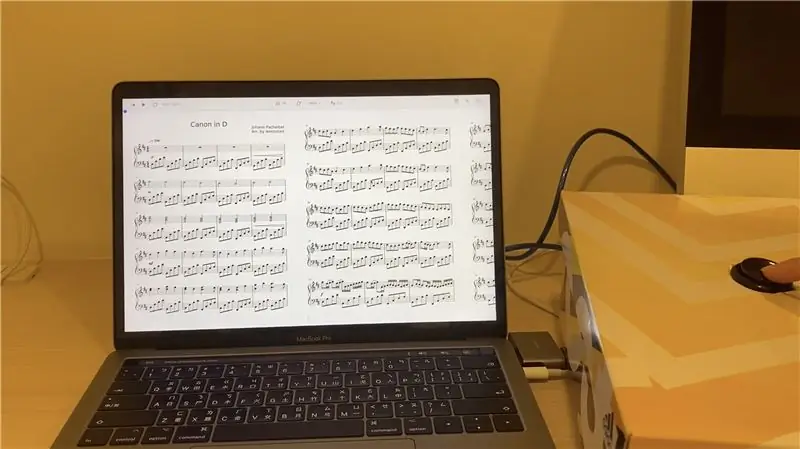


Hai mai avuto problemi a girare le pagine mentre suonavi uno strumento? Sono sicuro che molti di noi l'hanno fatto. Questo voltapagine automatico può aiutarti a risolvere il problema. È super facile da lavorare. È sufficiente posizionare il prodotto sul pavimento e tutto ciò che serve per farlo premere il pulsante per capovolgere le pagine. Ancora più importante, questo è molto facile da fare! Quindi, senza ulteriori indugi, iniziamo!
Passaggio 1: materiali di consumo

- Scheda Arduino Leonardo
- tagliere
- Ponticelli x8
- Resistenza da 470 ohm
- Pulsante
- Scatola da scarpe
Passaggio 2: assemblare l'elettronica
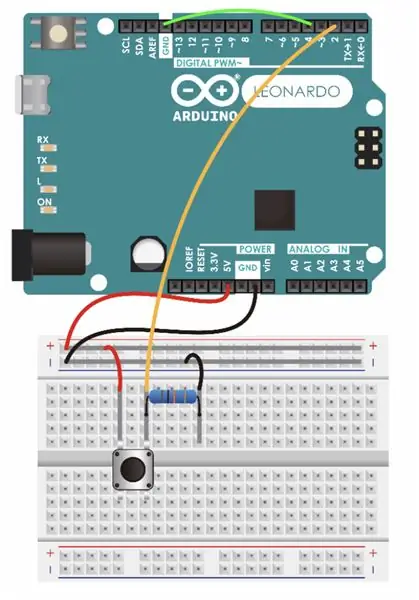


- collegare i fili al pulsante
- collegare 5v al positivo e GND al negativo
- collegare positivo e negativo alla breadboard
- collegare GND al Pin 4 e Pin 2 alla breadboard
- collegare la resistenza alla breadboard
- collega il pulsante alla breadboard
Passaggio 3: codifica

L'ultimo passaggio è la codifica. Puoi scegliere di utilizzare ArduBlock (immagine fornita) o la versione del codice.
Il link per il codice è qui
#includere
/* Queste librerie core consentono alle schede basate su 32u4 e SAMD (Leonardo, Esplora, Zero, Due e MKR Family) di apparire come mouse e/o tastiera nativi su un computer collegato. */ void setup(){ // inserisci qui il tuo codice di configurazione, per eseguirlo una volta: pinMode(2, INPUT); // imposta il pin digitale come input Keyboard.begin(); // inizializza il controllo sulla tastiera Keyboard.releaseAll(); } void loop(){ // inserisci qui il tuo codice principale, da eseguire ripetutamente: if (digitalRead(2)) { pinMode(4, INPUT_PULLUP); // rendi il pin 4 un input e accendi il resistore di pullup in modo che diventi alto a meno che non sia collegato a terra if(digitalRead(4)==LOW){ // non fare nulla finché il pin 4 non diventa basso Keyboard.press(215); //il tasto da premere (codice ASCII) } Keyboard.releaseAll(); } }
Passaggio 4: la scatola

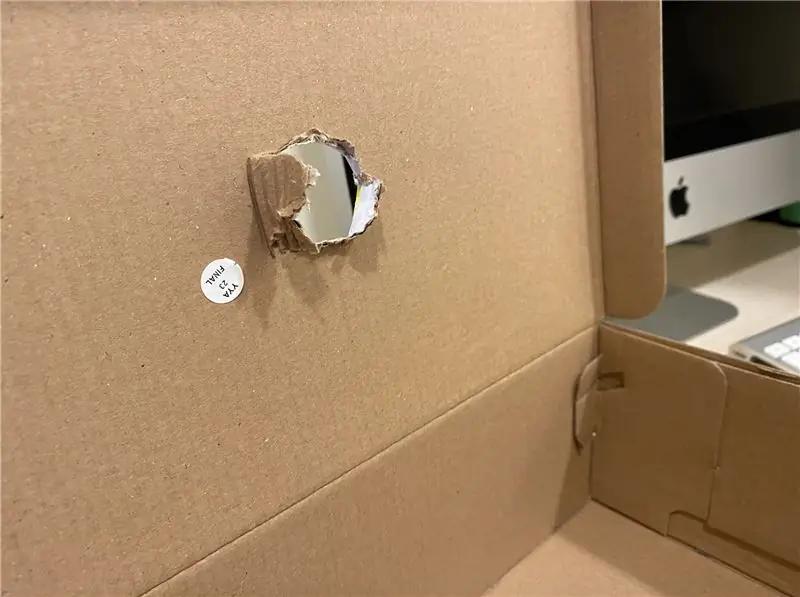
- traccia la dimensione del pulsante sulla scatola
- taglia il buco
Passaggio 5:

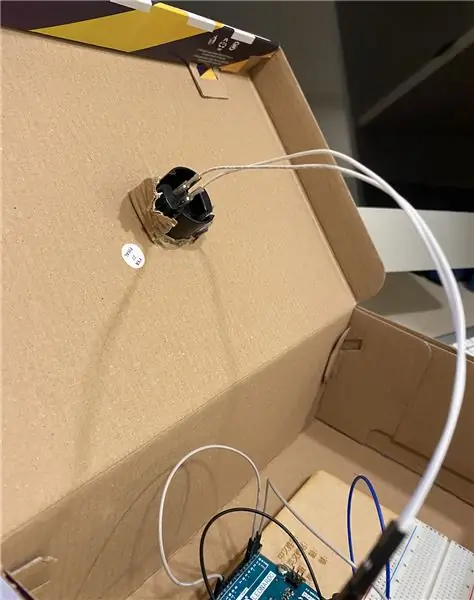

- Metti il bottone attraverso il foro
- Metti l'Arduino nella scatola
Passaggio 6: completo
Consigliato:
Disinfettante automatico per le mani: 8 passaggi

Disinfettante automatico per le mani: la pandemia di COVID-19 è diventata qualcosa che il pubblico ha sentito molto spesso durante il 2020. Ogni cittadino che sente la parola "COVID-19" penserà immediatamente alla parola "pericoloso", "mortale", "tenere pulito". ", e altre parole. Questo COVID-19 ha anche
Dispenser automatico di disinfettante per le mani fai-da-te: 6 passaggi

Dispenser automatico di disinfettante per le mani fai-da-te: in questo progetto, costruiremo un distributore automatico di disinfettante per le mani. Questo progetto utilizzerà Arduino, sensore a ultrasuoni, pompa dell'acqua e disinfettante per le mani. Un sensore ad ultrasuoni viene utilizzato per verificare la presenza delle mani sotto l'uscita della macchina igienizzante
Spegnimento automatico a carica completa mobile: 20 passaggi

Spegnimento automatico della carica completa del cellulare: la ricarica del telefono cellulare si interrompe automaticamente quando è completamente carica. Non devi preoccuparti della durata della batteria anche se l'hai lasciata durante la notte. I telefoni cellulari sono alimentati dalle batterie. Sebbene le batterie siano pratiche da usare, anche il loro utilizzo richiede alcune precauzioni. Un ma
Atendente Automático Com Python No Google Colab: 5 passaggi

Atendente Automático Com Python No Google Colab: Olá pessoal! Tudo bem ?Meu nome é Guilherme, Nesse projeto nós vamos aprender como criar um ChatBot usando a Linguagem de programação Python e o Google Colab!Sou aluno da https://orbe.ai/ - Escola de Inteligência Artificial Infinita e esse projeto
Dispenser automatico di alcol in gel con Esp32: 9 passaggi

Dispenser automatico di alcol gel con Esp32: nel tutorial vedremo come realizzare un prototipo completo, per assemblare un distributore automatico di alcol gel con esp32, includerà l'assemblaggio passo-passo, il circuito elettronico e anche il codice sorgente spiegato tutto passo dopo passo fare un passo
